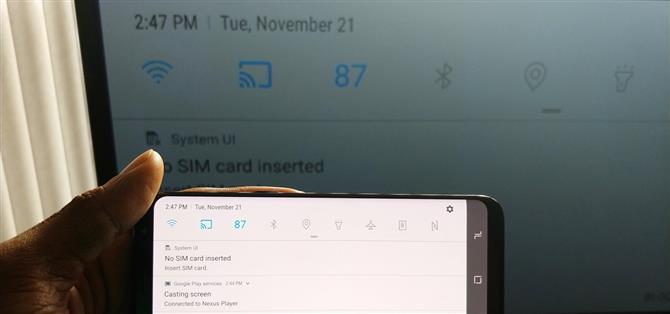Android ‘s Quick Settings-menyen gir deg enkel tilgang til bestemte handlinger fra hvilken som helst skjerm, men de tilgjengelige fliser er i stor grad avhengig av telefonens OEM-hud.
Denne Google Cast-flisen lar deg speile telefonens skjerm på en annen enhet, for eksempel en TV, og alt som kreves når det gjelder maskinvare, er en Chromecast eller Google Cast-aktivert enhet som en Android TV.
Trinn 1: Installer Nougat / Oreo Quick Settings
Først, gå til Play-butikken og installer Nougat / Oreo Quick Settings-appen.
- Installer Nougat / Oreo Quick Settings gratis fra Google Play Butikk

Trinn 2: Aktiver cast-flisene
Når installert, åpner du appen og velger hamburger-menyen øverst i venstre hjørne, og velg deretter «Multimedia «.


Trinn 3: Legg til kasteflisen til hurtigmenyen
Nå når du åpner Hurtiginnstillinger-menyen ved å sveipe ned fra toppen av en hvilken som helst skjerm, ser du ikke flisen – dette er fordi du må legge til det først.
For å starte, sveip ned to ganger fra toppen av en hvilken som helst skjerm for å utvide din hurtiginnstillinger-meny fullt ut.
Herfra ser du dine aktive Quick Settings-fliser øverst med en liste over inaktive ikoner under dem.


Trinn 4: Legg til flere fliser (valgfritt)
Denne appen handler ikke bare om Cast-flisen – den har en stor liste over snarveier som også kan legges til i Hurtiginnstillinger-menyen.



For et forslag til andre fliser å legge til, anbefaler jeg «Koffein » flisen under Verktøy.


En annen flott en er «Battery » fliser under Utilities.


Trinn 5: Kast skjermen fra Hurtiginnstillinger-menyen
Fra nå av, når du trenger å kaste noe på skjermen din – for eksempel, en app som ikke støtter Google Cast som Amazon Video, bare åpne menyen Hurtige innstillinger ved å sveipe ned fra toppen av en hvilken som helst skjerm.


Med Cast-flisen kan du enkelt speile skjermen uansett hvilken app du bruker.